 Datenbank
Datenbank
 MySQL-Tutorial
MySQL-Tutorial
 MYSQL-Tutorial zum Installations- und Verbindungs-Tutorial von mysql5.7.18
MYSQL-Tutorial zum Installations- und Verbindungs-Tutorial von mysql5.7.18
MYSQL-Tutorial zum Installations- und Verbindungs-Tutorial von mysql5.7.18
Dieser Artikel stellt hauptsächlich das erste grundlegende Tutorial von MySQL im Detail vor, die MySQL5.7.18Installation und das Verbindungs-Tutorial, das für Interessierte einen gewissen Referenzwert hat bis
Ausgehend von diesem Artikel werden wir eine neue Artikelserie verwenden, um MySQL vorzustellen und zu lernen. Warum sollten Sie MySQL lernen? Aus Produktsicht verwenden die meisten Software-Datenbankdienste immer noch relationale Datenbanken. Zu den wichtigsten Datenbankprodukten gehören Oracle, Microsofts MSSQL, IBMs DB2 und das MySQL, das wir vorstellen werden. MySQL ist die erste Wahl für Datenbanken in vielen kleinen und mittleren Website-Servern. Es gibt eine kostenlose Version und eine kommerzielle Version. Derzeit ist es ein Oracle-Produkt. Aus der Sicht von Testern beziehen sich immer mehr Softwareprodukte auf Daten, wie z. B. E-Commerce, und einige Softwareprodukte bieten Datenbankdienste Abfragen in einem bestimmten Bereich. Zusätzlich zu den grundlegenden Software-Funktionstests hofft das Unternehmen auch, dass Tester mehr Geschäftskenntnisse erwerben können. Normalerweise müssen diese Geschäftsdaten die meiste Zeit mit Datenbanken umgehen. Daher müssen Tester einige grundlegende Operationen der Datenbank beherrschen und in der Lage sein, SQL-Abfrageanweisungen zu schreiben. Die Fähigkeit, SQL-Abfrageanweisungen zu schreiben, wird in vielen Stellenbeschreibungen erwähnt.
Einfaches Hinzufügen, Löschen, Ändern und Abfragen von SQL-Anweisungen. Es gibt viele Artikel und Beispiele im Internet. Was ich hier tun möchte, ist, MySQL zu installieren und einfach zu verwenden und dann das Schreiben von SQL-Abfragen zu üben, damit ich SQL-Anweisungen systematischer beherrschen kann. Oft haben Sie SQL-Übungsanweisungen im Internet, aber keine SQL Server-Umgebung, sodass es für Sie schwierig ist, SQL-Anweisungen zu verstehen und schnell zu beherrschen. Daher beginnt unser erster Artikel mit der Installation des MySQL-Servers und -Clients, der Erstellung der Datenbank und der Verbindung zur Datenbank.
1. Laden Sie den MySQL-Server herunter und installieren Sie ihn
2. Klicken Sie auf die Schaltfläche „Herunterladen“ . Wählen Sie je nach Betriebssystemversion 32 oder 64-Bit. Die neueste Version ist 5.7.18

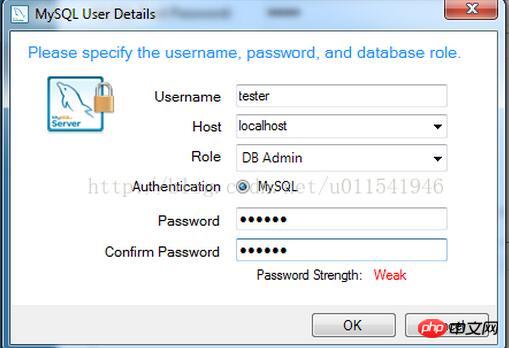
2. Laden Sie MySQL Workbench herunter und installieren Sie es
5. Starten Sie den Download.
6. Starten Sie nach dem Herunterladen die Installation:

Öffnen Sie MySQL Workbench, die Schnittstelle ist wie folgt
 Wenn die Installation normal ist, zeigt MySQL Workbench
Wenn die Installation normal ist, zeigt MySQL Workbench
OK unter MySql Connections Connect wie unten gezeigt.
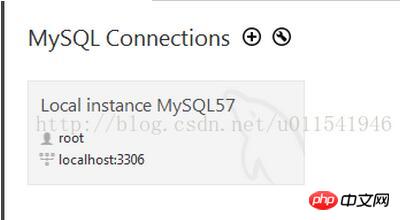 Klicken Sie auf diesen grauen Hintergrundbereich und das Passwort für root wird angezeigt. Wenn wir oben MySQL Server installiert haben, legen wir das Passwort auf root fest. Klicken Sie auf „Verbinden“ und die Verbindung zur lokalen Datenbank wird erfolgreich sein. Wenn kein Grau angezeigt wird, klicken Sie auf die Schaltfläche „+“ daneben, geben den Benutzernamen und das Kennwort entsprechend dem Panel-Inhalt ein, wählen die Datenbank des lokalen Dienstes aus und Sie sollten eine Verbindung herstellen können.
Klicken Sie auf diesen grauen Hintergrundbereich und das Passwort für root wird angezeigt. Wenn wir oben MySQL Server installiert haben, legen wir das Passwort auf root fest. Klicken Sie auf „Verbinden“ und die Verbindung zur lokalen Datenbank wird erfolgreich sein. Wenn kein Grau angezeigt wird, klicken Sie auf die Schaltfläche „+“ daneben, geben den Benutzernamen und das Kennwort entsprechend dem Panel-Inhalt ein, wählen die Datenbank des lokalen Dienstes aus und Sie sollten eine Verbindung herstellen können.
1. Erstellen Sie unsere eigene Datenbank db1
Klicken Sie auf das rote Kästchen im Bild oben und befolgen Sie die Anweisungen, um eine neue Datenbank zu erstellen. Geben Sie db1 als Namen und utf-8 als Codierung ein. Die erstellte Datenbank wird unten im linken Bereich angezeigt.

Im Bild oben ist db1 unsere neue Datenbank und sys die Standarddatenbank nach der Installation von MySQL Server. Von nun an verwenden wir MySQL Workbench, um eine Verbindung zu unserer Datenbank herzustellen und dann manuell oder mit SQL-Anweisungen Tabellen und andere zugehörige Daten zu erstellen. Die Gesamtschnittstelle sieht wie folgt aus.

Hier wird die grundlegende SQL-Umgebung vorgestellt. Im nächsten Artikel wird erläutert, wie Tabellen und Spalten in der Tabelle unter der Datenbank db1 erstellt werden.
Das obige ist der detaillierte Inhalt vonMYSQL-Tutorial zum Installations- und Verbindungs-Tutorial von mysql5.7.18. Für weitere Informationen folgen Sie bitte anderen verwandten Artikeln auf der PHP chinesischen Website!

Heiße KI -Werkzeuge

Undresser.AI Undress
KI-gestützte App zum Erstellen realistischer Aktfotos

AI Clothes Remover
Online-KI-Tool zum Entfernen von Kleidung aus Fotos.

Undress AI Tool
Ausziehbilder kostenlos

Clothoff.io
KI-Kleiderentferner

AI Hentai Generator
Erstellen Sie kostenlos Ai Hentai.

Heißer Artikel

Heiße Werkzeuge

Notepad++7.3.1
Einfach zu bedienender und kostenloser Code-Editor

SublimeText3 chinesische Version
Chinesische Version, sehr einfach zu bedienen

Senden Sie Studio 13.0.1
Leistungsstarke integrierte PHP-Entwicklungsumgebung

Dreamweaver CS6
Visuelle Webentwicklungstools

SublimeText3 Mac-Version
Codebearbeitungssoftware auf Gottesniveau (SublimeText3)

Heiße Themen
 1377
1377
 52
52
 MySQL: Die einfache Datenverwaltung für Anfänger
Apr 09, 2025 am 12:07 AM
MySQL: Die einfache Datenverwaltung für Anfänger
Apr 09, 2025 am 12:07 AM
MySQL ist für Anfänger geeignet, da es einfach zu installieren, leistungsfähig und einfach zu verwalten ist. 1. Einfache Installation und Konfiguration, geeignet für eine Vielzahl von Betriebssystemen. 2. Unterstützung grundlegender Vorgänge wie Erstellen von Datenbanken und Tabellen, Einfügen, Abfragen, Aktualisieren und Löschen von Daten. 3. Bereitstellung fortgeschrittener Funktionen wie Join Operations und Unterabfragen. 4. Die Leistung kann durch Indexierung, Abfrageoptimierung und Tabellenpartitionierung verbessert werden. 5. Backup-, Wiederherstellungs- und Sicherheitsmaßnahmen unterstützen, um die Datensicherheit und -konsistenz zu gewährleisten.
 Kann ich das Datenbankkennwort in Navicat abrufen?
Apr 08, 2025 pm 09:51 PM
Kann ich das Datenbankkennwort in Navicat abrufen?
Apr 08, 2025 pm 09:51 PM
Navicat selbst speichert das Datenbankkennwort nicht und kann das verschlüsselte Passwort nur abrufen. Lösung: 1. Überprüfen Sie den Passwort -Manager. 2. Überprüfen Sie Navicats "Messnot Password" -Funktion; 3.. Setzen Sie das Datenbankkennwort zurück; 4. Kontaktieren Sie den Datenbankadministrator.
 So erstellen Sie Navicat Premium
Apr 09, 2025 am 07:09 AM
So erstellen Sie Navicat Premium
Apr 09, 2025 am 07:09 AM
Erstellen Sie eine Datenbank mit Navicat Premium: Stellen Sie eine Verbindung zum Datenbankserver her und geben Sie die Verbindungsparameter ein. Klicken Sie mit der rechten Maustaste auf den Server und wählen Sie Datenbank erstellen. Geben Sie den Namen der neuen Datenbank und den angegebenen Zeichensatz und die angegebene Kollektion ein. Stellen Sie eine Verbindung zur neuen Datenbank her und erstellen Sie die Tabelle im Objektbrowser. Klicken Sie mit der rechten Maustaste auf die Tabelle und wählen Sie Daten einfügen, um die Daten einzufügen.
 So kopieren Sie Tabellen in MySQL
Apr 08, 2025 pm 07:24 PM
So kopieren Sie Tabellen in MySQL
Apr 08, 2025 pm 07:24 PM
Durch das Kopieren einer Tabelle in MySQL müssen neue Tabellen erstellt, Daten eingefügt, Fremdschlüssel festgelegt, Indizes, Auslöser, gespeicherte Verfahren und Funktionen kopiert werden. Zu den spezifischen Schritten gehören: Erstellen einer neuen Tabelle mit derselben Struktur. Fügen Sie Daten aus der ursprünglichen Tabelle in eine neue Tabelle ein. Legen Sie die gleiche fremde Schlüsselbeschränkung fest (wenn die Originaltabelle eine hat). Erstellen Sie den gleichen Index. Erstellen Sie denselben Auslöser (wenn die ursprüngliche Tabelle eine hat). Erstellen Sie dieselbe gespeicherte Prozedur oder Funktion (wenn die ursprüngliche Tabelle verwendet wird).
 Wie man MySQL sieht
Apr 08, 2025 pm 07:21 PM
Wie man MySQL sieht
Apr 08, 2025 pm 07:21 PM
Zeigen Sie die MySQL -Datenbank mit dem folgenden Befehl an: Verbindung zum Server: MySQL -U -Benutzername -P -Kennwort ausführen STEILE -Datenbanken; Befehl zum Abrufen aller vorhandenen Datenbanken auswählen Datenbank: Verwenden Sie den Datenbanknamen. Tabelle Ansicht: Tabellen anzeigen; Tabellenstruktur anzeigen: Beschreiben Sie den Tabellennamen; Daten anzeigen: Wählen Sie * aus Tabellenname;
 Wie kann ich das Datenbankkennwort in Navicat für Mariadb anzeigen?
Apr 08, 2025 pm 09:18 PM
Wie kann ich das Datenbankkennwort in Navicat für Mariadb anzeigen?
Apr 08, 2025 pm 09:18 PM
Navicat für MariADB kann das Datenbankkennwort nicht direkt anzeigen, da das Passwort in verschlüsselter Form gespeichert ist. Um die Datenbanksicherheit zu gewährleisten, gibt es drei Möglichkeiten, Ihr Passwort zurückzusetzen: Setzen Sie Ihr Passwort über Navicat zurück und legen Sie ein komplexes Kennwort fest. Zeigen Sie die Konfigurationsdatei an (nicht empfohlen, ein hohes Risiko). Verwenden Sie Systembefehlsleitungs -Tools (nicht empfohlen, Sie müssen die Befehlszeilen -Tools beherrschen).
 Wie kopieren und fügen Sie MySQL ein und fügen Sie sie ein
Apr 08, 2025 pm 07:18 PM
Wie kopieren und fügen Sie MySQL ein und fügen Sie sie ein
Apr 08, 2025 pm 07:18 PM
Kopieren und einfügen in MySQL die folgenden Schritte: Wählen Sie die Daten aus, kopieren Sie mit Strg C (Windows) oder CMD C (MAC). Klicken Sie mit der rechten Maustaste auf den Zielort, wählen Sie ein Einfügen oder verwenden Sie Strg V (Windows) oder CMD V (MAC). Die kopierten Daten werden in den Zielort eingefügt oder ersetzen vorhandene Daten (je nachdem, ob die Daten bereits am Zielort vorhanden sind).
 So führen Sie SQL in Navicat aus
Apr 08, 2025 pm 11:42 PM
So führen Sie SQL in Navicat aus
Apr 08, 2025 pm 11:42 PM
Schritte zur Durchführung von SQL in Navicat: Verbindung zur Datenbank herstellen. Erstellen Sie ein SQL -Editorfenster. Schreiben Sie SQL -Abfragen oder Skripte. Klicken Sie auf die Schaltfläche Ausführen, um eine Abfrage oder ein Skript auszuführen. Zeigen Sie die Ergebnisse an (wenn die Abfrage ausgeführt wird).



